Windows 11 vous permet de personnaliser l'arrière-plan de votre bureau, en ajoutant un peu de personnalisation. Cet article examine les méthodes intégrées pour modifier automatiquement le fond d'écran de votre bureau et certaines applications tierces qui font encore mieux le travail.
Modifiez le fond d'écran de votre bureau Windows 11 avec Outils intégrés
Avec Windows 11, vous pouvez modifier automatiquement l'arrière-plan de votre bureau via des thèmes ou en créant un diaporama. Que vous préfériez un arrière-plan statique ou une collection tournante de superbes fonds d'écran, Windows 11 offre la flexibilité nécessaire pour créer une expérience de bureau qui reflète votre style.
Thèmes Windows
Les thèmes constituent un moyen rapide et pratique de modifier l'apparence et la convivialité de votre bureau. Les thèmes peuvent inclure des images d'arrière-plan, des sons et des couleurs d'accentuation, vous offrant ainsi une expérience personnalisée complète et cohérente.
Pour choisir un thème intégré, cliquez avec le bouton droit sur le bureau, sélectionnez Personnaliser dans le menu déroulant et choisissez un thème qui correspond à votre style.

Si vous en voulez encore plus, le Microsoft Store propose une large gamme de thèmes que vous pouvez télécharger et installer en quelques clics.
Pour accéder aux thèmes Windows, ouvrez l'application Microsoft Store sur votre ordinateur Windows. Une fois dans la boutique, vous pouvez rechercher « Thèmes Windows » dans la barre de recherche ou parcourir les options disponibles.

Les thèmes sont classés en différentes catégories, ce qui permet de trouver plus facilement celui qui correspond le mieux à vos goûts. Certains types populaires incluent la nature, les paysages, les animaux, l’abstrait et les sports. Chaque catégorie offre une variété de fonds d'écran et de sons époustouflants adaptés à vos préférences.
Pour télécharger et installer un thème, cliquez sur celui que vous aimez et cliquez sur le bouton Obtenir .

Le téléchargement du thème commencera et, une fois terminé, il sera automatiquement appliqué à l'arrière-plan de votre bureau et à d'autres paramètres de personnalisation. Vous pouvez également accéder aux thèmes téléchargés via la section Thèmes dans les paramètres de personnalisation.
Grâce à la large sélection de thèmes Windows disponibles dans le Microsoft Store, vous pouvez facilement trouver celui qui convient le mieux pour donner un nouveau look à votre bureau.
Diaporama
.Une autre façon de modifier automatiquement le fond d'écran de votre bureau consiste à créer un diaporama. Cette fonctionnalité vous permet de sélectionner plusieurs images d'arrière-plan à partir de votre dossier d'images ou d'un emplacement d'image personnalisé. Vous pouvez également choisir les intervalles de temps pendant lesquels le fond d'écran change, allant de quelques minutes à une fois par jour. C'est parfait pour mettre en valeur vos fonds d'écran préférés ou créer un arrière-plan dynamique qui évolue tout au long de la journée.
Pour accéder à l'option Diaporama dans Windows 11 :
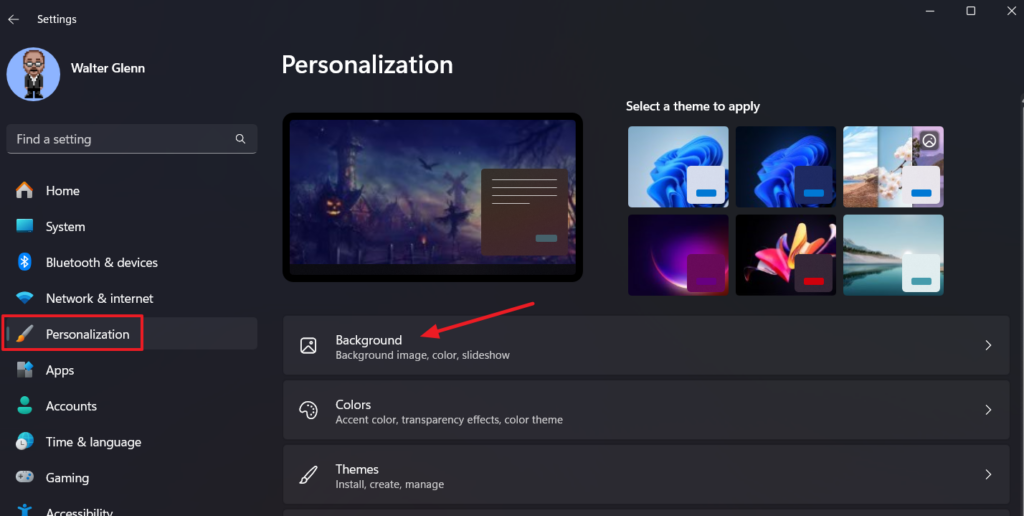
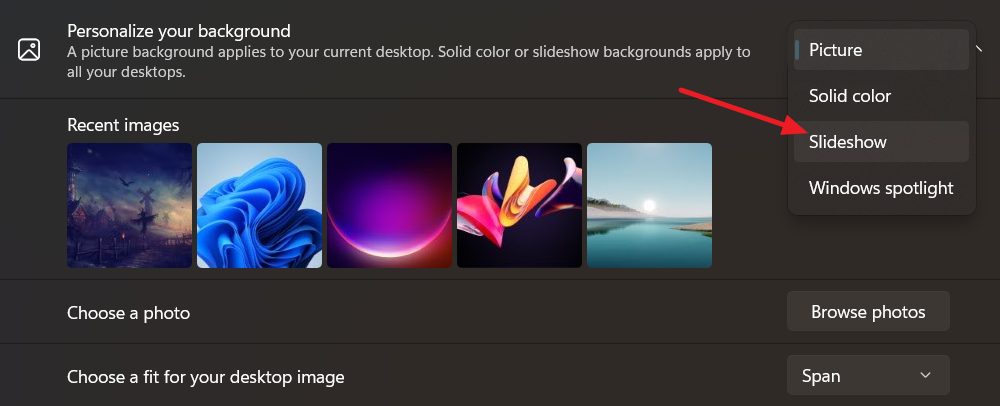
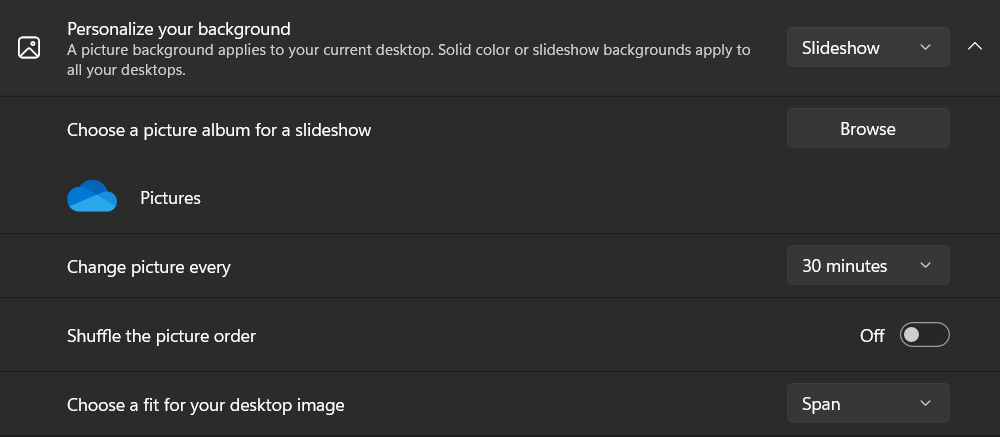
Vous pouvez désormais profiter d'un arrière-plan de bureau Windows personnalisé et en constante évolution.
Les 5 meilleures applications de changement automatique de papier peint pour Windows
Changer l'arrière-plan du bureau de votre ordinateur Windows peut insuffler une nouvelle vie à votre espace de travail et lui donner un nouveau look. Heureusement, il existe des applications de changement automatique de fond d'écran qui peuvent vous aider à changer sans effort le fond d'écran de votre bureau. Ces applications offrent une gamme de fonctionnalités et d'options de personnalisation, vous permettant de créer une expérience de bureau personnalisée et dynamique. Que vous préfériez un outil simple ou une application plus complexe, il existe un changeur de papier peint automatique adapté à vos besoins. Explorons les cinq meilleures applications de changement automatique de fond d'écran pour Windows 11/10.
1. Moteur de papier peint
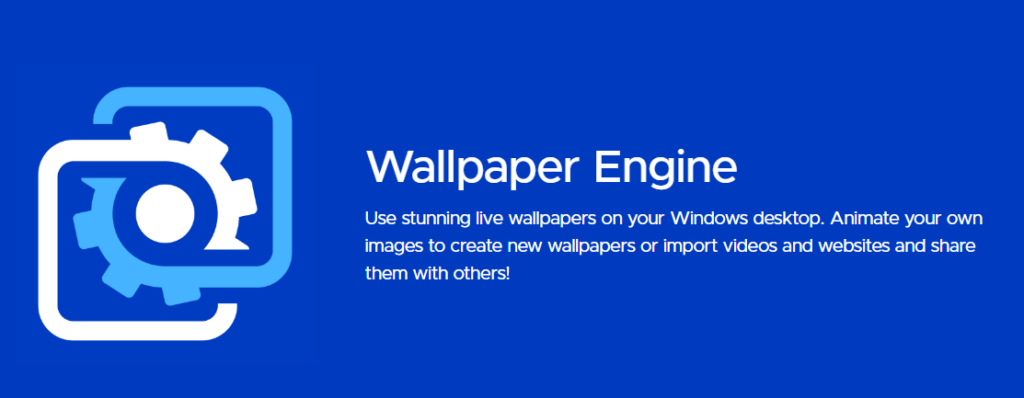
Prix : 3,99 $ sur Steam
Wallpaper Engine est populaire auprès des utilisateurs qui cherchent à améliorer leur bureau avec des fonds d'écran dynamiques et interactifs. Il propose une vaste collection de fonds d'écran animés et vous permet de créer le vôtre avec HTML5 et des outils de montage vidéo. Avec des fonctionnalités telles que des visualiseurs audio, des fonds d'écran animés et la possibilité de synchroniser des fonds d'écran sur plusieurs moniteurs, Wallpaper Engine offre une expérience de bureau hautement immersive..
2. Fond d'écran Studio 10
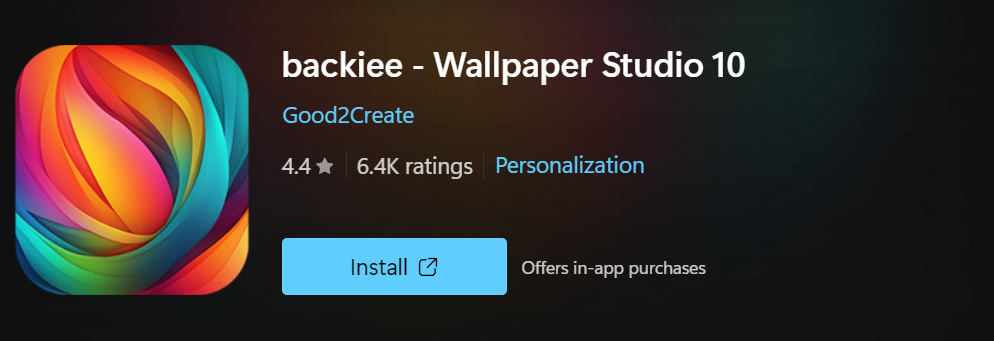
Prix : Gratuit
Wallpaper Studio 10, disponible sur le Microsoft Store, propose une vaste collection de fonds d'écran de haute qualité provenant de diverses catégories et thèmes. Cette application vous permet de personnaliser l'arrière-plan de votre bureau en sélectionnant des fonds d'écran en fonction de l'heure de la journée ou d'intervalles de temps. Avec des fonctionnalités telles qu'un diaporama, l'intégration d'images personnelles et le téléchargement de nouveaux fonds d'écran à partir de la vaste collection de l'application, Wallpaper Studio 10 offre une expérience de bureau hautement personnalisable et visuellement agréable.
3 . Changeur de papier peint caméléon
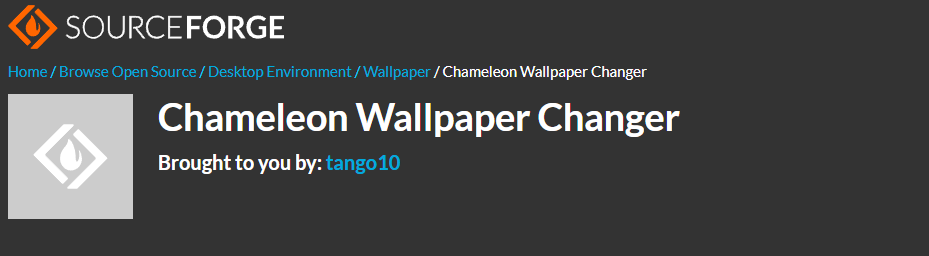
Prix : Gratuit
Chameleon Wallpaper Changer est une application légère et facile à utiliser qui modifie automatiquement l'arrière-plan de votre bureau en fonction de votre plage horaire préférée. Il offre diverses options de planification et vous permet de choisir des fonds d'écran dans différents dossiers et sources. Que vous préfériez les couleurs unies, les images d'arrière-plan ou les photos personnelles, Chameleon Wallpaper Changer offre une rotation de papier peint transparente et personnalisée.
4. Le sélecteur d'arrière-plan de John
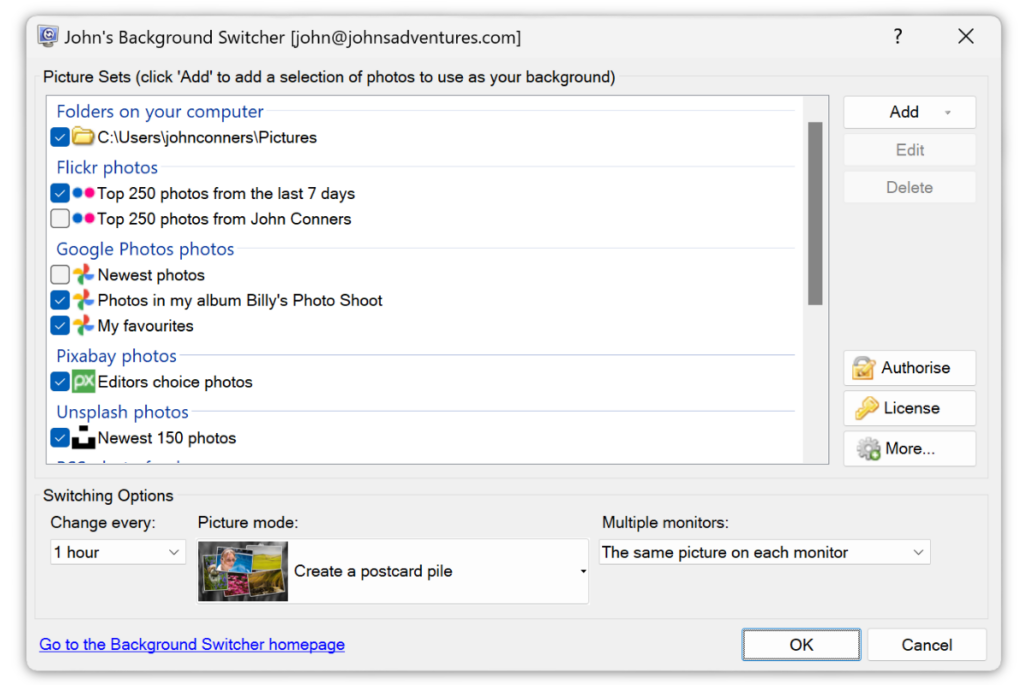
Prix : Gratuit
Background Switcher est une application polyvalente qui offre une gamme d'options de personnalisation pour l'arrière-plan de votre bureau. Il vous permet de choisir parmi plusieurs sources, notamment votre dossier d'images et vos galeries en ligne, et prend en charge différents formats d'image. Avec des fonctionnalités telles qu'un menu déroulant personnalisable, une case à cocher pour le diaporama sur batterie et la possibilité de définir différents fonds d'écran pour différentes heures de la journée, Background Switcher offre une expérience de changement de fond d'écran complète et conviviale.
Rendez l'arrière-plan de votre bureau plus intéressant !
Grâce aux étapes simples décrites dans cet article, vous pouvez facilement configurer des changements automatiques d'arrière-plan et profiter d'une expérience visuelle dynamique et nouvelle à chaque fois que vous utilisez votre ordinateur. Alors allez-y et essayez-le. Vous serez étonné de voir à quel point un simple changement dans l'arrière-plan de votre bureau peut transformer votre expérience Windows.
.